
Днес ще разберем как да инсталирате и конфигурирате NFS клиента (мрежова файлова система) в Windows Server 2012 R2 / Windows 8. Така че, за да свържете директорията (споделеното) от NFS сървъра в Windows Server 2012 R2 / Win 8, трябва, както в предишните версии на Windows, инсталирайте отделен компонент - клиентът NFS (Клиент за NFS). Освен това, за да можете да управлявате настройките за връзка с NFS, можете да инсталирате компонента на услугите NFS (Услуги за мрежова файлова система).
Клиентът NFS е част от операционната система Microsoft от Windows 7. В Windows 2012/8 клиентът NFS получи незначителни промени. Сега NFS клиентът поддържа автентификация, използвайки протокола Krb5p - Kerberos версия 5 (в допълнение към Krb5 и Krb5i, които се появиха в Windows 7), се поддържат големи NFS пакети - до 1024KB (в Win 7, максималният размер на пакета е 32KB)
NFS клиентът може да бъде инсталиран чрез GUI или с помощта на Powershell. За да инсталирате в графичен режим, отворете конзолата на Server Manager и изберете компонента (Характеристики), наречен Клиент за NFS. 
По подразбиране графичната конзола за управление на NFS не е инсталирана с този компонент, за да коригирате това, задайте опцията Услуги за инструменти за управление на мрежови файлови системи под Инструменти за отдалечено администриране на сървъра -> Инструменти за администриране на роли -> Инструменти за файлови услуги. 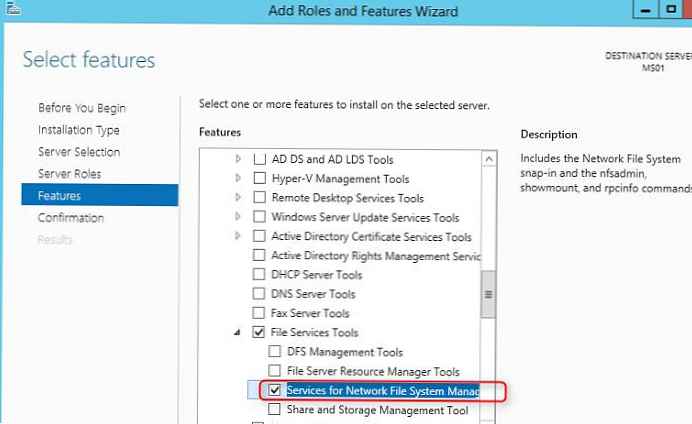
За да инсталирате NFS клиента на Windows 8, трябва да активирате компонента Услуги за NFS -> Клиент за NFS, чрез инсталиране / премахване на компоненти (Включете или изключете функциите на Windows) в Контролния панел (Контролен панел -> Програми -> Програми и функции).
забележка. За разлика от Windows 7, в който NFS клиентът присъства в изданията Enterprise и Ultimate, в Windows 8 клиентът на мрежовата файлова система се поддържа само в по-старата версия - Windows 8 Enterprise.Всички горепосочени компоненти на системата могат да бъдат инсталирани само с една команда Powershell:
Инсталиране-WindowsFeature NFS-клиент, RSAT-NFS-Admin
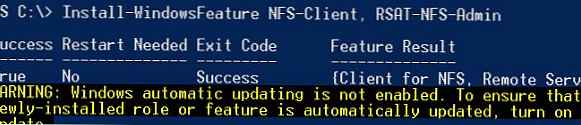
След като инсталацията приключи, стартирайте конзолата Услуги за управление на мрежови файлови системи и отворете прозореца за свойства на клиента на NFS (Клиент за NFS).
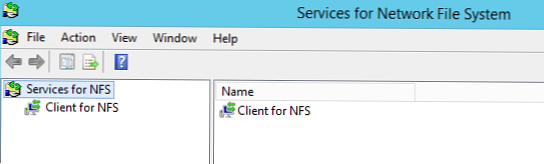
В настройките на NFS клиента можете да посочите:
- Използвани транспортни протоколи (TCP + UDP по подразбиране)
- Монтирайте топката NFS: твърда или мека
- В раздела Разрешения на файлове са посочени права по подразбиране за създадени папки и файлове на NFS топки.
- На раздела Защита са посочени протоколи за удостоверяване, с които можете да се удостоверите на NFS сървъра
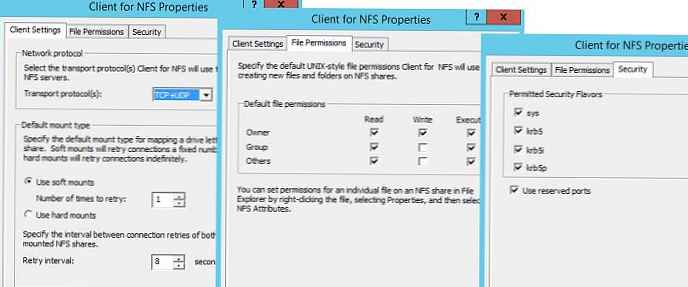
След настройване на инсталацията, администраторите ще могат да монтират директорията NFS с помощта на командата mount:
Монтирайте \\ lx01.abc.lab \ nfs z:
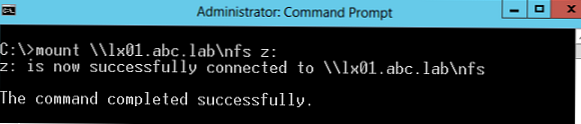
В този пример монтирахме под буквата Z: директория NFS, разположена на сървъра lx01.abc.lab.
След монтирането, така монтираната директория на NFS сървъра е достъпна в системата като отделен диск с буквата Z: \ .
Можете също да монтирате NFS топка с помощта на Powershell:
New-PSdrive -PSProvider FileSystem -Име Z -Root \\ lx01.abc.lab \ nfsзабележка. По този начин монтираната nfs директория ще бъде достъпна само в сесията на Powershell, в която е издадена командата mount. За да монтирате директорията NFS на постоянна система, трябва да добавите ключ в края на командата Powershell -Продължават да съществуват.
Можете да деактивирате монтираната директория, както следва:
Премахване-PSdrive -Име Y











